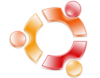Se i comandi classici su tastiera e le impostazioni non hanno sortito effetto, prova questa procedura:
- lascia i driver open di partenza ed installa da Ubuntu Software Center il ccsm (il CompizConfig Avanzato);
- non installare la versione semplice del CompizConfig;
- abilita gli effetti grafici normali, cliccando con il tasto destro sul desktop vuoto, quindi Cambia sfondo scrivania -> Effetti visivi -> Normali;
- apri il CompizConfig da Sistema -> Preferenze -> Gestore configurazione CompizConfig;
- apri il menu Accessibilità di lato e seleziona Opacità, Luminosità e Saturazione; poi, abilita con il segno di spunta;
- clicca sulla scritta Opacità, Luminosità e Saturazione per effettuare le modifiche;
- vai nel Tab Luminosità (grazie a questa finestra puoi crearti le scorciatoie da tastiera per modificare la luminosità);
- clicca su Disabilitato, in corrispondenza di Riduci (quello con la tastiera);
- clicca su Abilitato e scegli la scorciatoia preferita cliccando su ottieni tasti (consiglio Ctrl + freccia giù);
- clicca su Ok.
Se la luminosità viene modificata solo ad alcune finestre, prova così:
- apri il pannello Luminosità dove hai impostato le scorciatoie e clicca su Nuovo (in basso);
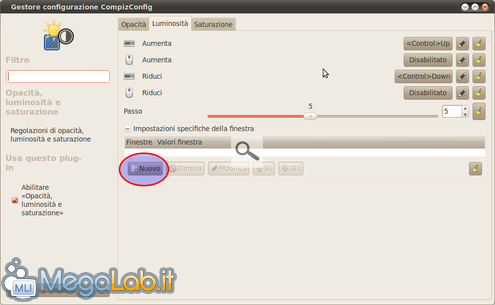
- nella nuova finestra imposta subito la luminosità desiderata (nel mio caso 70);
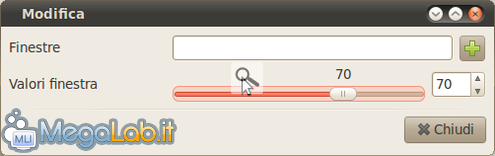
- ora nel campo Finestre scrivi title=; la luminosità si abbasserà automaticamente a tutto il monitor e alle finestre attive.
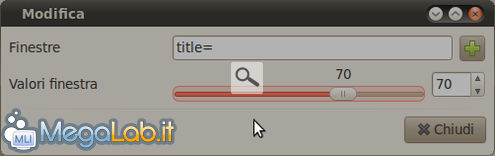
Riavvia e verifica il funzionamento dei collegamenti e la luminosità delle finestre.
Nota
La procedura funziona su tutti i tipi di schede video, l'importante è attivare gli effetti grafici.
I driver predefiniti di Ubuntu in alcuni casi sono sufficienti (come per le schede ATI e Intel), in altri casi è necessario installare i driver proprietari (schede NVIDIA).